Maison >Tutoriel système >Série Windows >Découvrez comment désactiver le pare-feu via une commande sous Windows 10
Découvrez comment désactiver le pare-feu via une commande sous Windows 10
- WBOYWBOYWBOYWBOYWBOYWBOYWBOYWBOYWBOYWBOYWBOYWBOYWBavant
- 2023-12-26 10:53:171462parcourir
Le pare-feu de Win10 nous empêche parfois de télécharger certains logiciels ou fichiers dont nous avons besoin. Pour le moment, nous pouvons le désactiver dans le panneau de configuration. Mais beaucoup d’amis ne savent pas que nous pouvons réellement entrer la ligne de commande pour la désactiver. Jetons un coup d’œil ci-dessous.
Tutoriel de commande de fermeture du pare-feu Win10
1. Tout d'abord, nous utilisons "win+r" pour ouvrir l'exécution, puis entrons "cmd" et appuyons sur Entrée pour confirmer.

2. Entrez ensuite "NetSh Advfirewallsetallprofiles state off" dans la fenêtre de commande contextuelle pour désactiver le pare-feu. (Il y a un espace à la fin)
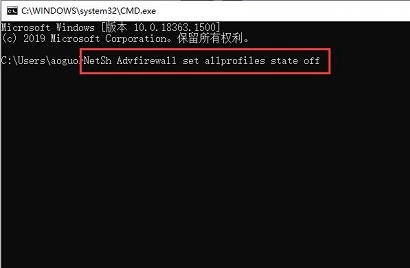
3. Nous pouvons également saisir "Netsh Advfirewall show allprofiles" pour afficher l'état du pare-feu.
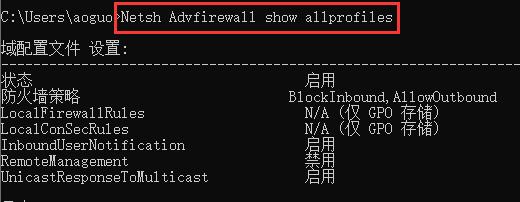
Ce qui précède est le contenu détaillé de. pour plus d'informations, suivez d'autres articles connexes sur le site Web de PHP en chinois!
Articles Liés
Voir plus- D'une manière générale, qu'est-ce qu'un pare-feu Internet construit sur un réseau ?
- Dans quel dossier se trouvent les fichiers de bureau du système Win7 dans le lecteur C ?
- Comment se connecter au wifi sous Windows7
- Que faire si le réseau sans fil ne s'affiche pas dans Windows 10
- Comment désactiver les mises à jour automatiques dans Windows

